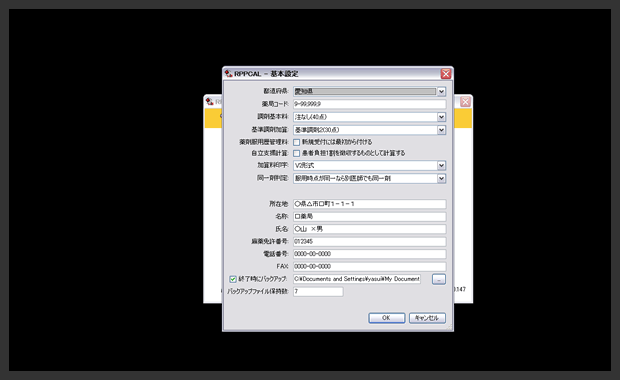- トップページ
- 画面キャプチャーで見るRPPMAN機能紹介
画面キャプチャーで見るRPPMAN機能紹介
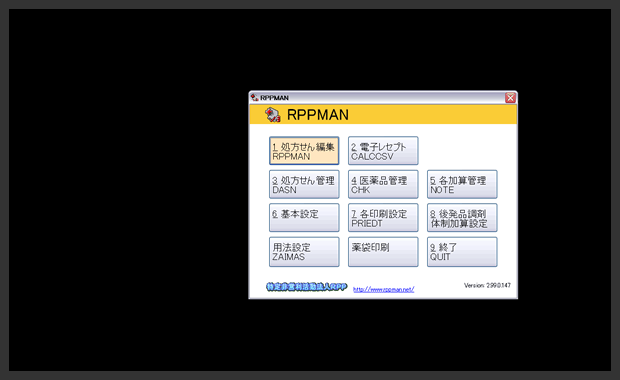
よみがなを入力することで登録されている患者さんの絞り込みができます。「や」と入力することで"や"で始まる患者さんが表示され、続けて「す」と入力をすると"やす"で始まる患者さんが表示されるといった感じになっています。
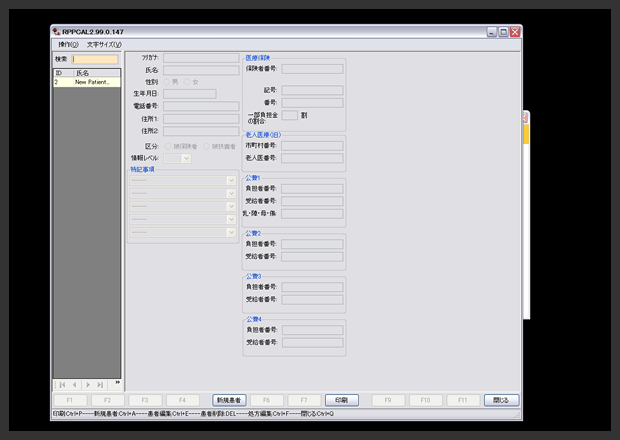
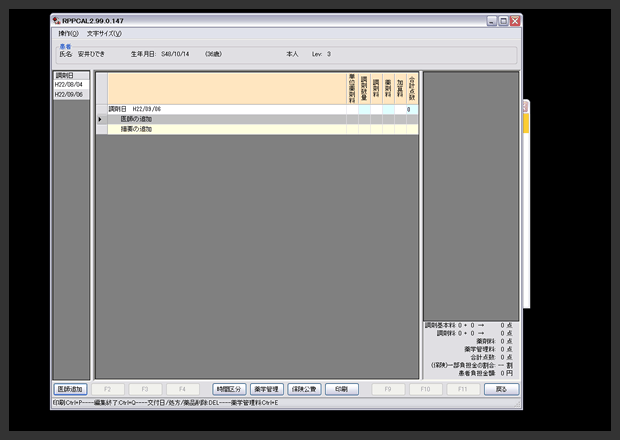
03の「医師の追加」をクリックするとこの画面になります。
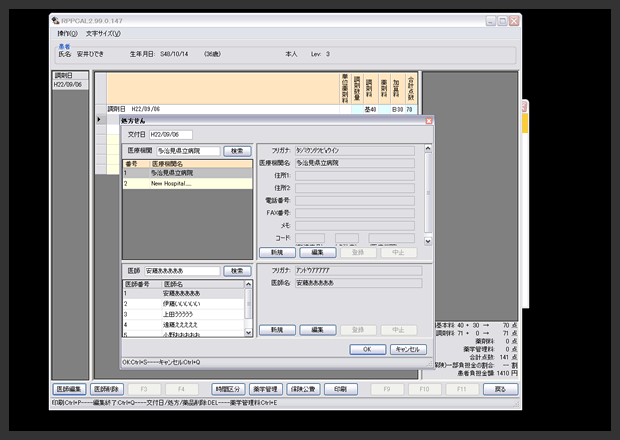
03の「処方の追加」をクリックするとこの画面になります。
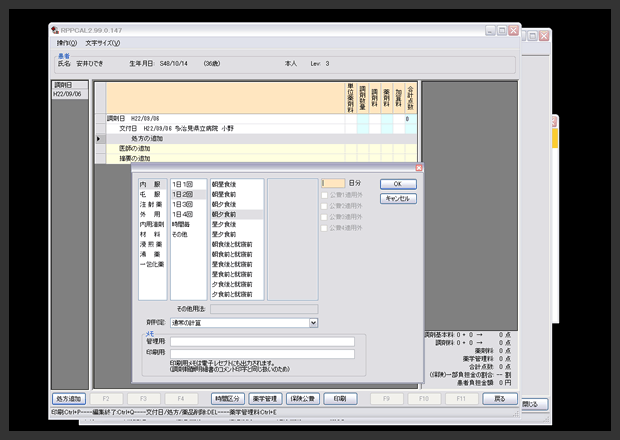
05の作業を行うと「・・・・・」が03の画面の「処方の追加」の下に表示されクリックするとこの画面になります。
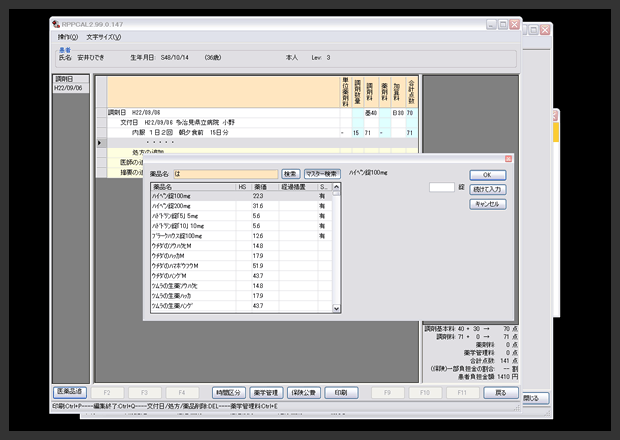
03の下にある「戻る」をクリックすると保存をするかの選択になります。
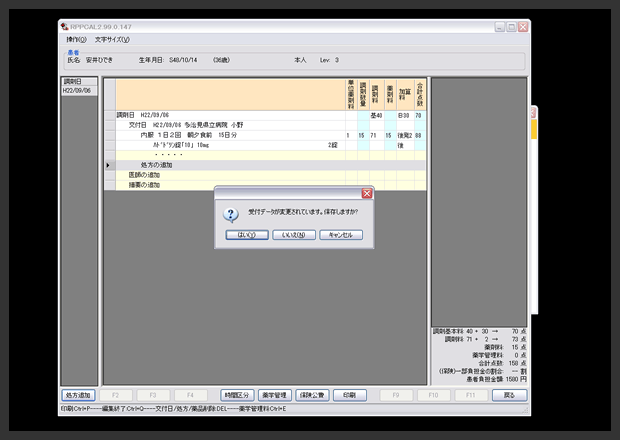
下のメニューに印刷するもののボタンがあります。
印刷物は並び順などを変更することができます。変更はトップメニューの各印刷設定から可能ですが、変更には特殊なコードの知識が必要です。
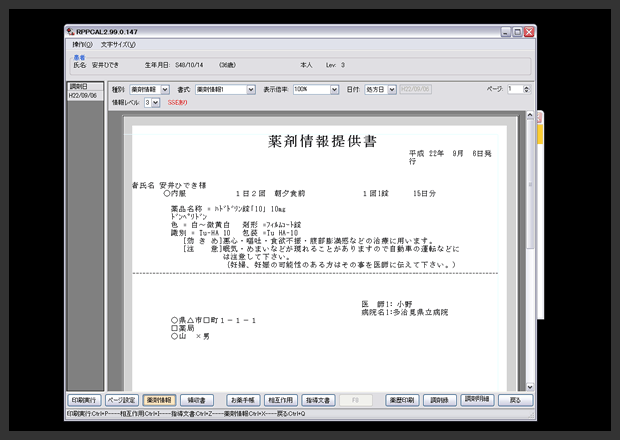
05の選択肢内のデフォルトにないmので良く使うものを登録することができます。
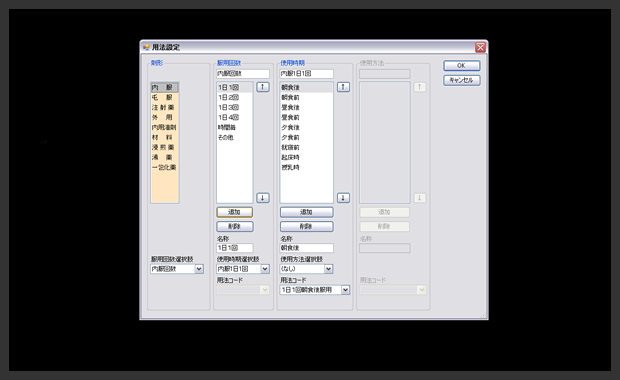
調剤薬局の情報を入力します。